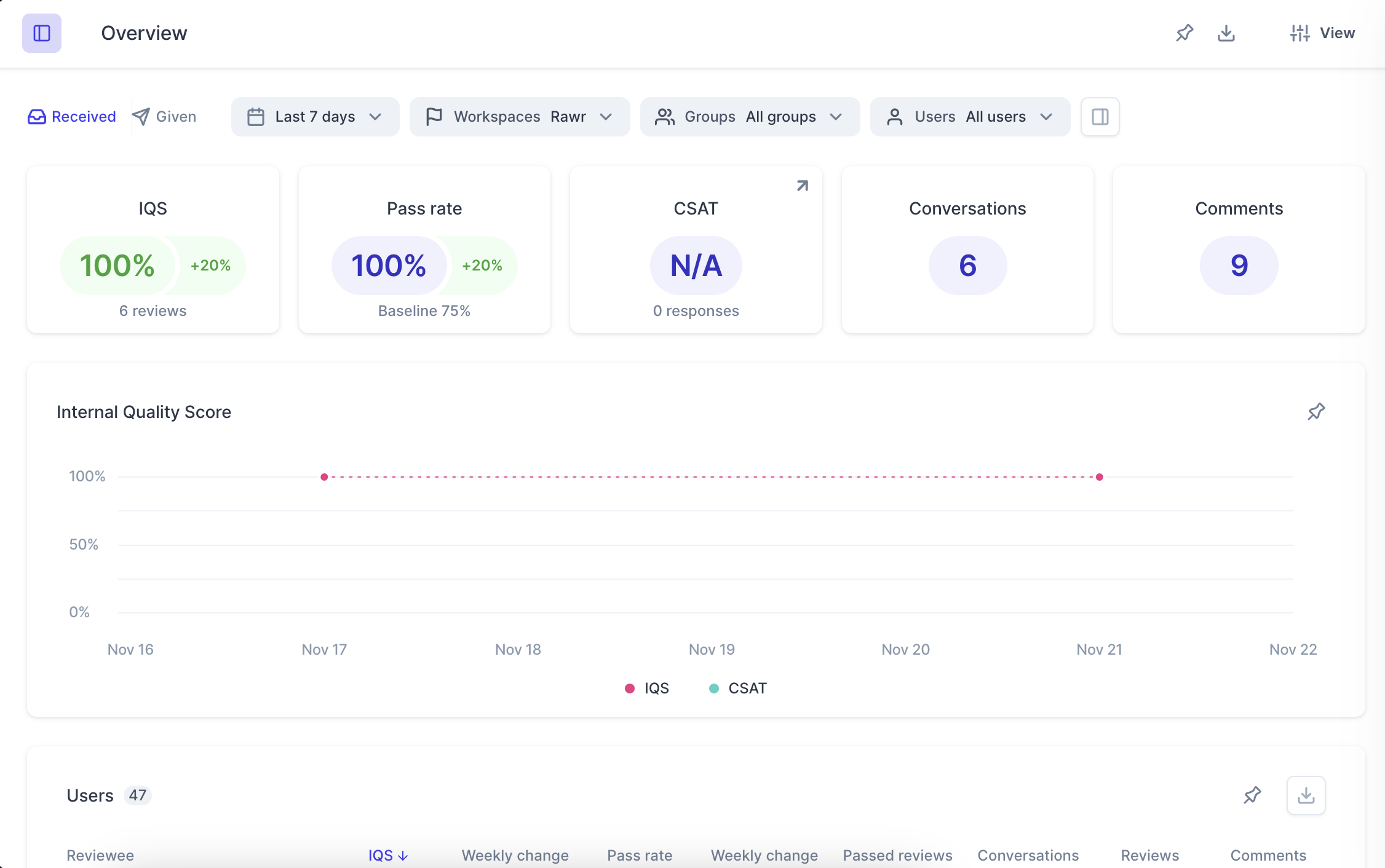Como agente, puede acceder a Zendesk QA para ver los comentarios sobre su trabajo, incluidas las calificaciones y los comentarios dejados en sus conversaciones, así como para confirmar que ha visto los comentarios.
Puede obtener más información en este artículo o viendo este video de información general.
Este artículo contiene las siguientes secciones:
- Iniciar sesión en Zendesk
- Comprender las opiniones recibidas
- Administración de disputas
- Actualizar la configuración personal
- Uso del panel
Iniciar sesión en Zendesk
Para iniciar sesión en Zendesk QA
- Use el vínculo en su invitación por correo electrónico para iniciar sesión por primera vez.
- Elija uno de los siguientes métodos de inicio de sesión: Gmail, Slack, Magic link o correo electrónico y contraseña. Las opciones más rápidas son Gmail o Slack. Si selecciona la opción de vínculo mágico, recibirá un correo electrónico con un vínculo para iniciar sesión.
Comprender las opiniones recibidas
Cuando inicia sesión por primera vez en Zendesk QA, se encuentra en la página Actividad.
Aquí puede ver todos los comentarios que le han dejado, incluidos los comentarios, las calificaciones y las disputas.
Los iconos junto al asunto de la conversación indican si una conversación tiene una calificación general positiva o negativa, y si tiene un comentario. Si lo desea, puede filtrar las conversaciones con comentarios.
En esta página también puede ver los comentarios de la encuesta (CSAT o CES) y las reacciones a las evaluaciones o respuestas.
Para ver los comentarios sobre una conversación
- Seleccione una conversación de la lista que haya recibido comentarios.
- Haga clic para ir a la conversación original.
- Copie el vínculo de la evaluación para compartirla.
- Vea la puntuación general de las evaluación, los comentarios y las calificaciones de las categorías. Puede haber una evaluación de toda la conversación o de un mensaje específico. Haga clic en el mensaje para ver la puntuación, los comentarios y las calificaciones.
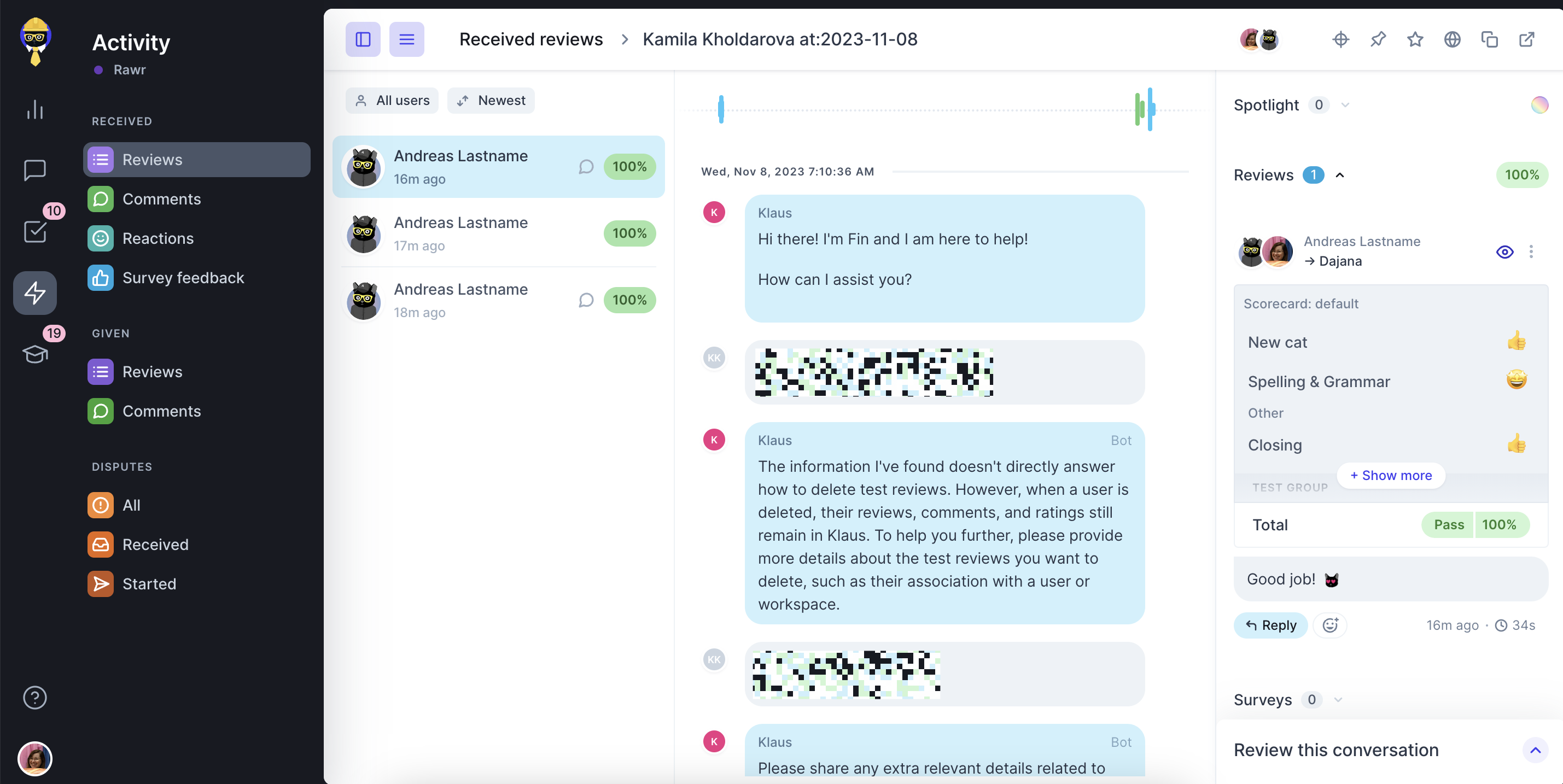
Administración de disputas
Si no está de acuerdo con las puntuaciones de calificación, puede sugerir una nueva calificación para una categoría, aunque esto no es obligatorio. También puede dejar un comentario para el evaluador, lo cual es obligatorio cuando se presenta una disputa. La disputa puede enviarse al evaluador inicial o derivarse a otra persona, como un administrador del espacio de trabajo.
Para administrar una disputa
- Sugiera una nueva calificación para una categoría (opcional).
- Deje un comentario para el evaluador (obligatorio).
- Envíe la disputa al evaluador inicial o escale a un administrador del espacio de trabajo.
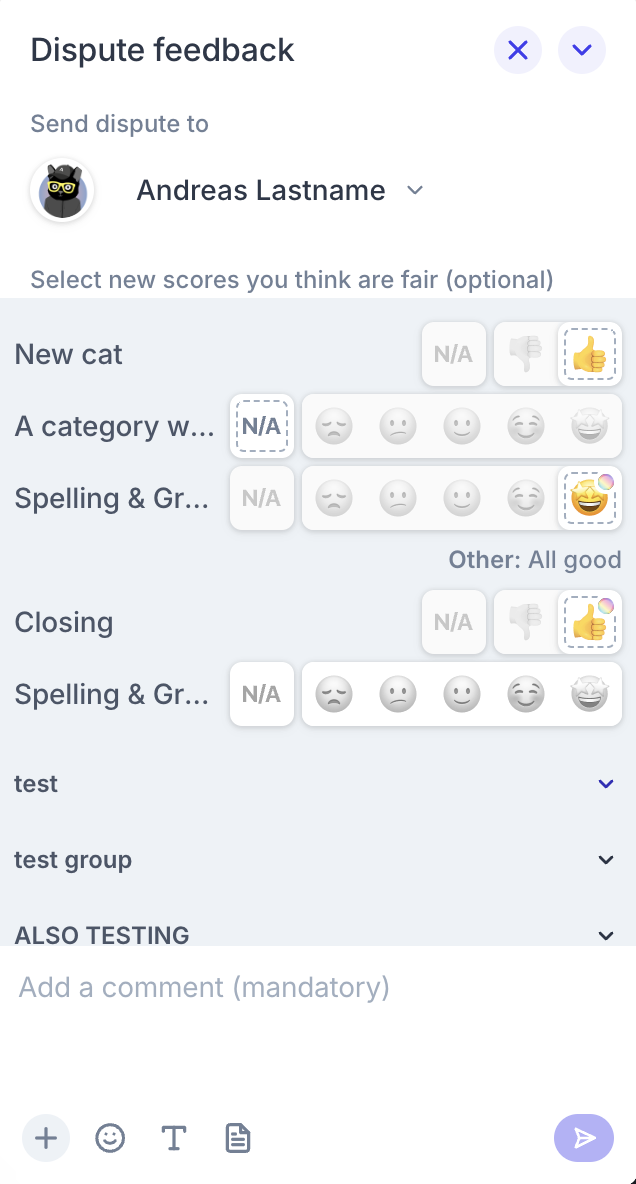
El evaluador puede ver sus sugerencias en sus calificaciones y puede aceptar o rechazar la disputa.
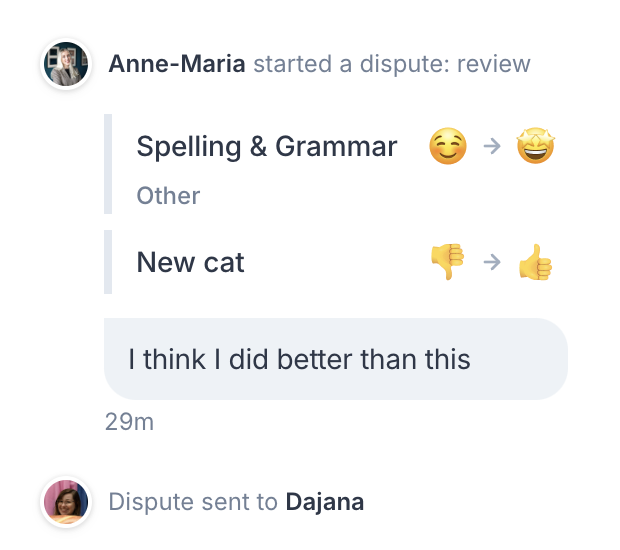
Además de la evaluación en sí, las personas evaluadas también pueden ser disputadas y pueden sugerir a otro agente que debería recibir la calificación.
Los administradores del espacio de trabajo, los administradores de cuentas o el administrador de Zendesk QA también pueden crear disputas si es necesario. Las notificaciones se envían tanto al creador de la disputa como a la persona que resuelve la disputa.
Actualizar la configuración personal
En la configuración personal, puede hacer cualquiera de las siguientes cosas:
- Editar configuración personal
- Cambie la cuenta (si es parte de varias cuentas en Zendesk QA)
- Cerrar sesión
La configuración personal incluye:
- Configuración general, como su nombre y correo electrónico.
- Notificaciones donde puede elegir la frecuencia con la que desea recibir notificaciones de comentarios nuevos por correo electrónico. También puede conectar su cuenta de Slack para recibir notificaciones allí.
- Inicios de sesión donde se pueden agregar opciones de inicio de sesión adicionales, como correo electrónico, Slack o Gmail.
- Restablecer contraseña.
- Cuenta nueva donde se puede crear una nueva cuenta.
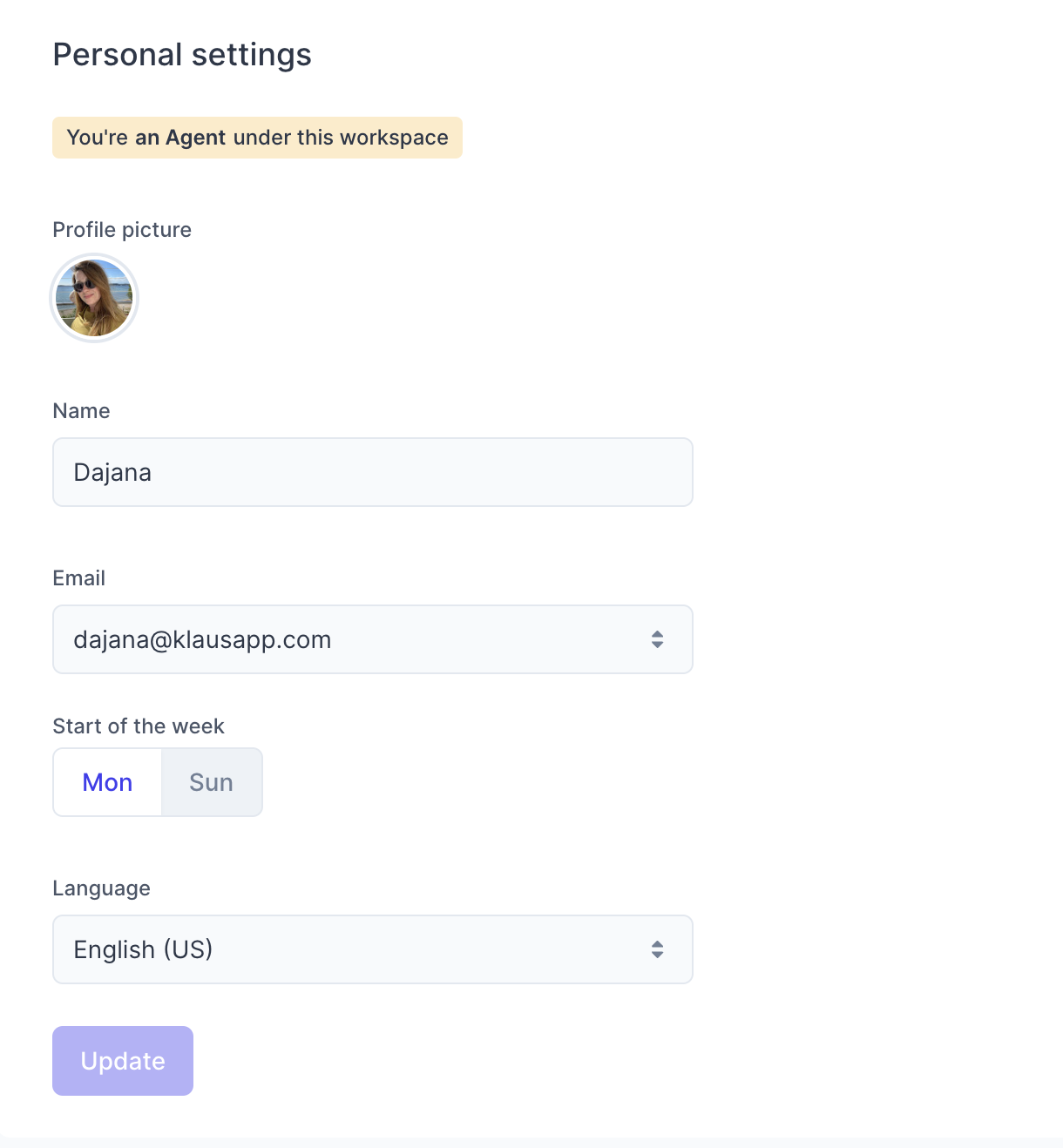
Uso del panel
El panel muestra su información de rendimiento personal en forma de resumen.